ad blue OPEL INSIGNIA 2014 Manuel multimédia (in French)
[x] Cancel search | Manufacturer: OPEL, Model Year: 2014, Model line: INSIGNIA, Model: OPEL INSIGNIA 2014Pages: 157, PDF Size: 2.62 MB
Page 6 of 157
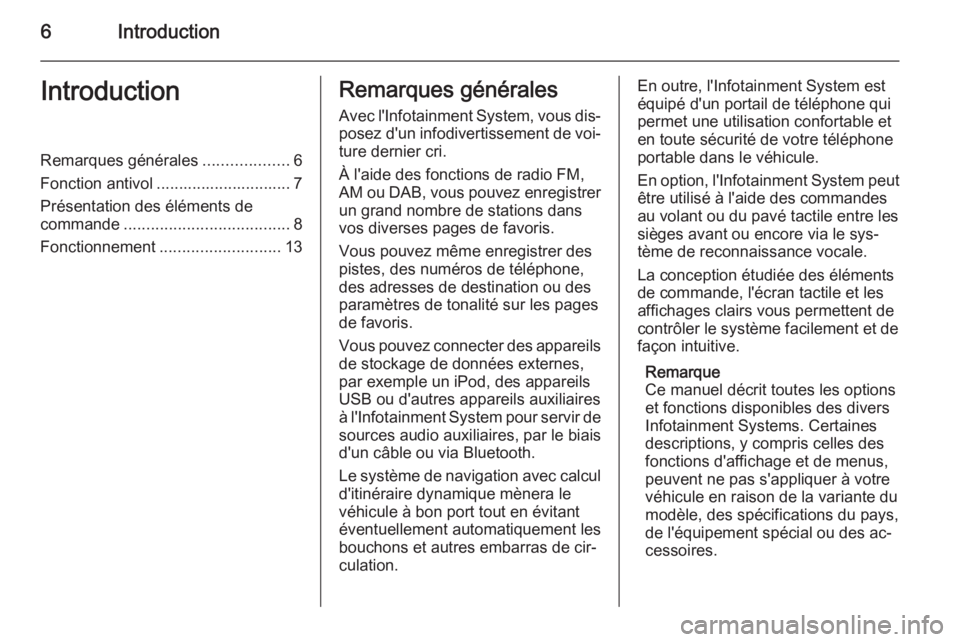
6IntroductionIntroductionRemarques générales...................6
Fonction antivol .............................. 7
Présentation des éléments de
commande ..................................... 8
Fonctionnement ........................... 13Remarques générales
Avec l'Infotainment System, vous dis‐ posez d'un infodivertissement de voi‐ture dernier cri.
À l'aide des fonctions de radio FM, AM ou DAB, vous pouvez enregistrer
un grand nombre de stations dans
vos diverses pages de favoris.
Vous pouvez même enregistrer des
pistes, des numéros de téléphone,
des adresses de destination ou des
paramètres de tonalité sur les pages
de favoris.
Vous pouvez connecter des appareils de stockage de données externes,
par exemple un iPod, des appareils
USB ou d'autres appareils auxiliaires
à l'Infotainment System pour servir de sources audio auxiliaires, par le biais
d'un câble ou via Bluetooth.
Le système de navigation avec calcul
d'itinéraire dynamique mènera le
véhicule à bon port tout en évitant
éventuellement automatiquement les
bouchons et autres embarras de cir‐
culation.En outre, l'Infotainment System est
équipé d'un portail de téléphone qui
permet une utilisation confortable et
en toute sécurité de votre téléphone
portable dans le véhicule.
En option, l'Infotainment System peut
être utilisé à l'aide des commandes
au volant ou du pavé tactile entre les
sièges avant ou encore via le sys‐
tème de reconnaissance vocale.
La conception étudiée des éléments
de commande, l'écran tactile et les
affichages clairs vous permettent de
contrôler le système facilement et de
façon intuitive.
Remarque
Ce manuel décrit toutes les options
et fonctions disponibles des divers
Infotainment Systems. Certaines descriptions, y compris celles des
fonctions d'affichage et de menus,
peuvent ne pas s'appliquer à votre
véhicule en raison de la variante du modèle, des spécifications du pays,
de l'équipement spécial ou des ac‐ cessoires.
Page 14 of 157
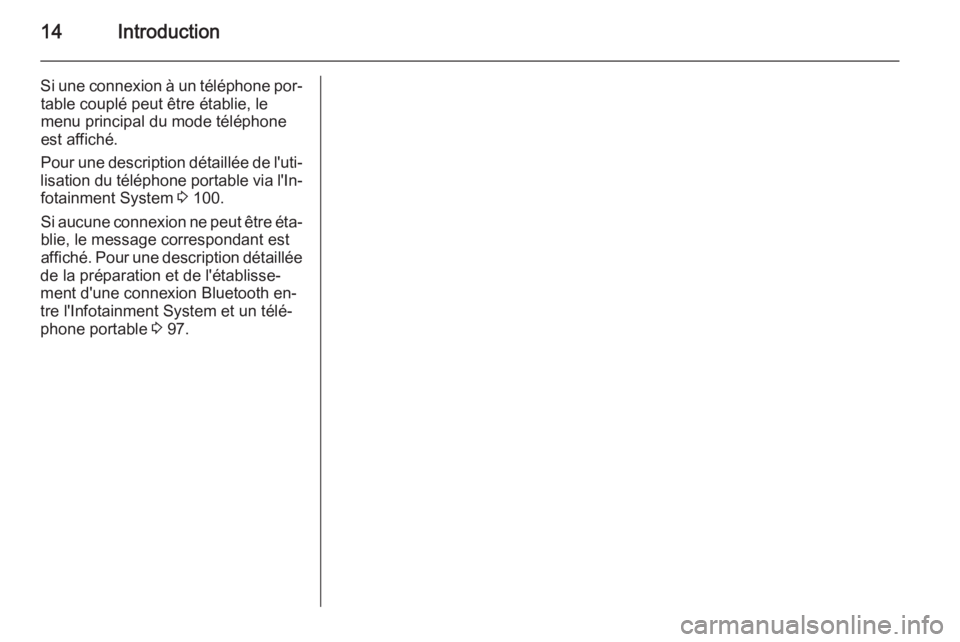
14Introduction
Si une connexion à un téléphone por‐table couplé peut être établie, le
menu principal du mode téléphone
est affiché.
Pour une description détaillée de l'uti‐
lisation du téléphone portable via l'In‐ fotainment System 3 100.
Si aucune connexion ne peut être éta‐ blie, le message correspondant est
affiché. Pour une description détaillée
de la préparation et de l'établisse‐
ment d'une connexion Bluetooth en‐
tre l'Infotainment System et un télé‐
phone portable 3 97.
Page 35 of 157
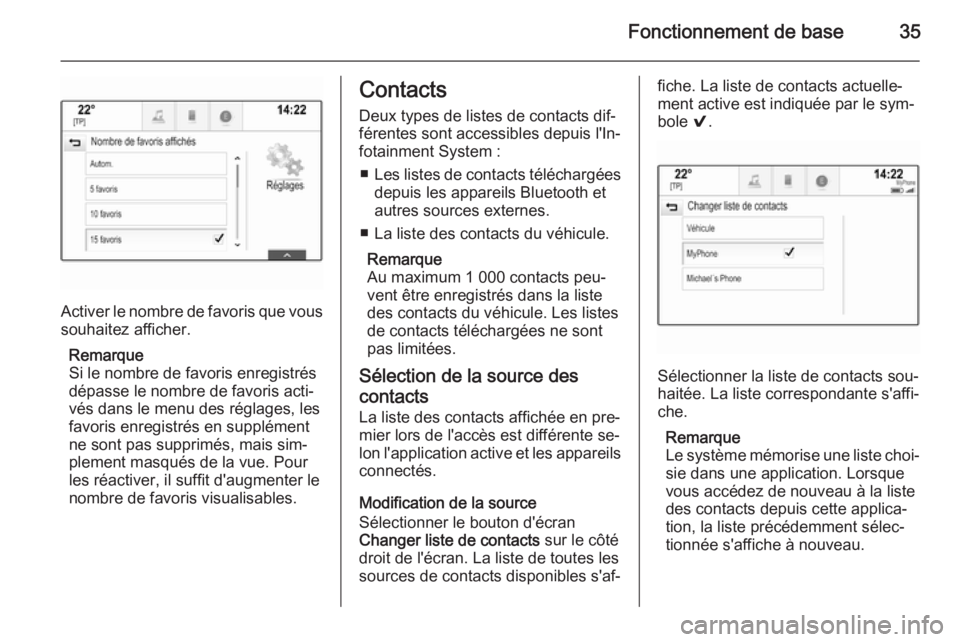
Fonctionnement de base35
Activer le nombre de favoris que voussouhaitez afficher.
Remarque
Si le nombre de favoris enregistrés dépasse le nombre de favoris acti‐
vés dans le menu des réglages, les
favoris enregistrés en supplément
ne sont pas supprimés, mais sim‐
plement masqués de la vue. Pour
les réactiver, il suffit d'augmenter le
nombre de favoris visualisables.
Contacts
Deux types de listes de contacts dif‐
férentes sont accessibles depuis l'In‐ fotainment System :
■ Les listes de contacts téléchargées
depuis les appareils Bluetooth et
autres sources externes.
■ La liste des contacts du véhicule.
Remarque
Au maximum 1 000 contacts peu‐
vent être enregistrés dans la liste des contacts du véhicule. Les listes
de contacts téléchargées ne sont
pas limitées.
Sélection de la source des
contacts La liste des contacts affichée en pre‐mier lors de l'accès est différente se‐
lon l'application active et les appareils connectés.
Modification de la source
Sélectionner le bouton d'écran
Changer liste de contacts sur le côté
droit de l'écran. La liste de toutes les
sources de contacts disponibles s'af‐fiche. La liste de contacts actuelle‐
ment active est indiquée par le sym‐
bole 9.
Sélectionner la liste de contacts sou‐
haitée. La liste correspondante s'affi‐
che.
Remarque
Le système mémorise une liste choi‐ sie dans une application. Lorsque
vous accédez de nouveau à la liste
des contacts depuis cette applica‐
tion, la liste précédemment sélec‐
tionnée s'affiche à nouveau.
Page 50 of 157
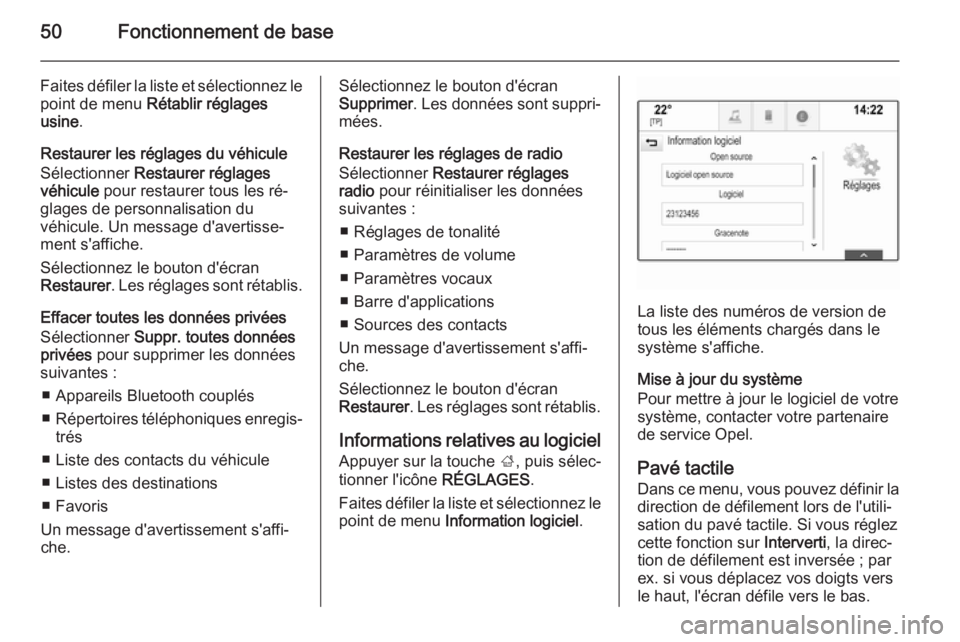
50Fonctionnement de base
Faites défiler la liste et sélectionnez lepoint de menu Rétablir réglages
usine .
Restaurer les réglages du véhicule
Sélectionner Restaurer réglages
véhicule pour restaurer tous les ré‐
glages de personnalisation du
véhicule. Un message d'avertisse‐
ment s'affiche.
Sélectionnez le bouton d'écran
Restaurer . Les réglages sont rétablis.
Effacer toutes les données privées
Sélectionner Suppr. toutes données
privées pour supprimer les données
suivantes :
■ Appareils Bluetooth couplés
■ Répertoires téléphoniques enregis‐
trés
■ Liste des contacts du véhicule
■ Listes des destinations
■ Favoris
Un message d'avertissement s'affi‐
che.Sélectionnez le bouton d'écran
Supprimer . Les données sont suppri‐
mées.
Restaurer les réglages de radio
Sélectionner Restaurer réglages
radio pour réinitialiser les données
suivantes :
■ Réglages de tonalité
■ Paramètres de volume
■ Paramètres vocaux
■ Barre d'applications
■ Sources des contacts
Un message d'avertissement s'affi‐
che.
Sélectionnez le bouton d'écran
Restaurer . Les réglages sont rétablis.
Informations relatives au logiciel
Appuyer sur la touche ;, puis sélec‐
tionner l'icône RÉGLAGES.
Faites défiler la liste et sélectionnez le point de menu Information logiciel .
La liste des numéros de version de
tous les éléments chargés dans le
système s'affiche.
Mise à jour du système
Pour mettre à jour le logiciel de votre
système, contacter votre partenaire
de service Opel.
Pavé tactile Dans ce menu, vous pouvez définir la
direction de défilement lors de l'utili‐
sation du pavé tactile. Si vous réglez
cette fonction sur Interverti, la direc‐
tion de défilement est inversée ; par
ex. si vous déplacez vos doigts vers
le haut, l'écran défile vers le bas.
Page 63 of 157
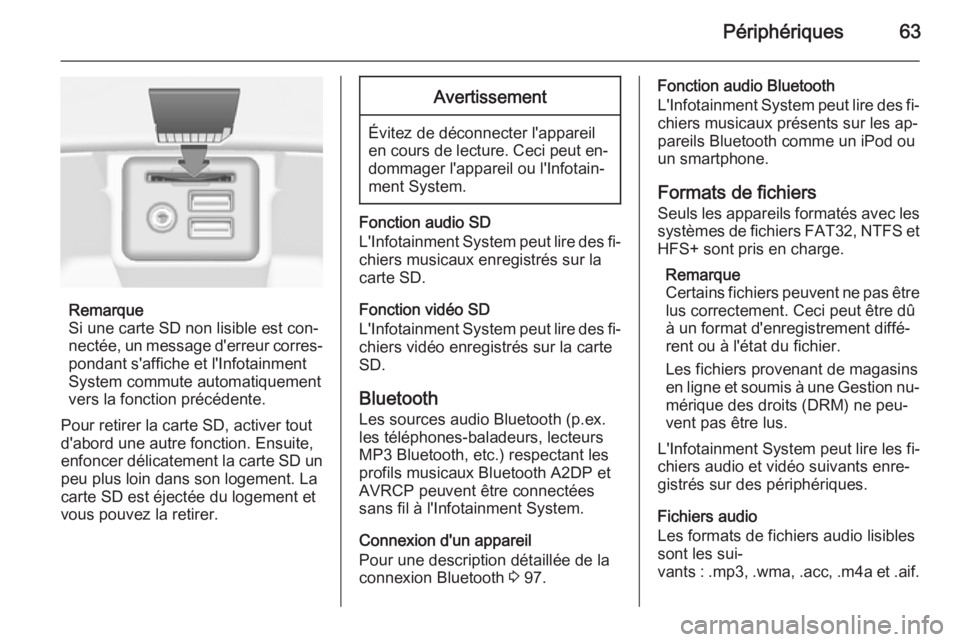
Périphériques63
Remarque
Si une carte SD non lisible est con‐
nectée, un message d'erreur corres‐
pondant s'affiche et l'Infotainment
System commute automatiquement
vers la fonction précédente.
Pour retirer la carte SD, activer tout
d'abord une autre fonction. Ensuite,
enfoncer délicatement la carte SD un peu plus loin dans son logement. La
carte SD est éjectée du logement et
vous pouvez la retirer.
Avertissement
Évitez de déconnecter l'appareil
en cours de lecture. Ceci peut en‐ dommager l'appareil ou l'Infotain‐
ment System.
Fonction audio SD
L'Infotainment System peut lire des fi‐ chiers musicaux enregistrés sur la
carte SD.
Fonction vidéo SD
L'Infotainment System peut lire des fi‐ chiers vidéo enregistrés sur la carte
SD.
Bluetooth Les sources audio Bluetooth (p.ex.
les téléphones-baladeurs, lecteurs
MP3 Bluetooth, etc.) respectant les
profils musicaux Bluetooth A2DP et
AVRCP peuvent être connectées
sans fil à l'Infotainment System.
Connexion d'un appareil
Pour une description détaillée de la
connexion Bluetooth 3 97.
Fonction audio Bluetooth
L'Infotainment System peut lire des fi‐ chiers musicaux présents sur les ap‐
pareils Bluetooth comme un iPod ou
un smartphone.
Formats de fichiers
Seuls les appareils formatés avec les systèmes de fichiers FAT32, NTFS et HFS+ sont pris en charge.
Remarque
Certains fichiers peuvent ne pas être
lus correctement. Ceci peut être dû
à un format d'enregistrement diffé‐
rent ou à l'état du fichier.
Les fichiers provenant de magasins
en ligne et soumis à une Gestion nu‐
mérique des droits (DRM) ne peu‐
vent pas être lus.
L'Infotainment System peut lire les fi‐
chiers audio et vidéo suivants enre‐
gistrés sur des périphériques.
Fichiers audio
Les formats de fichiers audio lisibles
sont les sui‐
vants : .mp3, .wma, .acc, .m4a et .aif.
Page 64 of 157
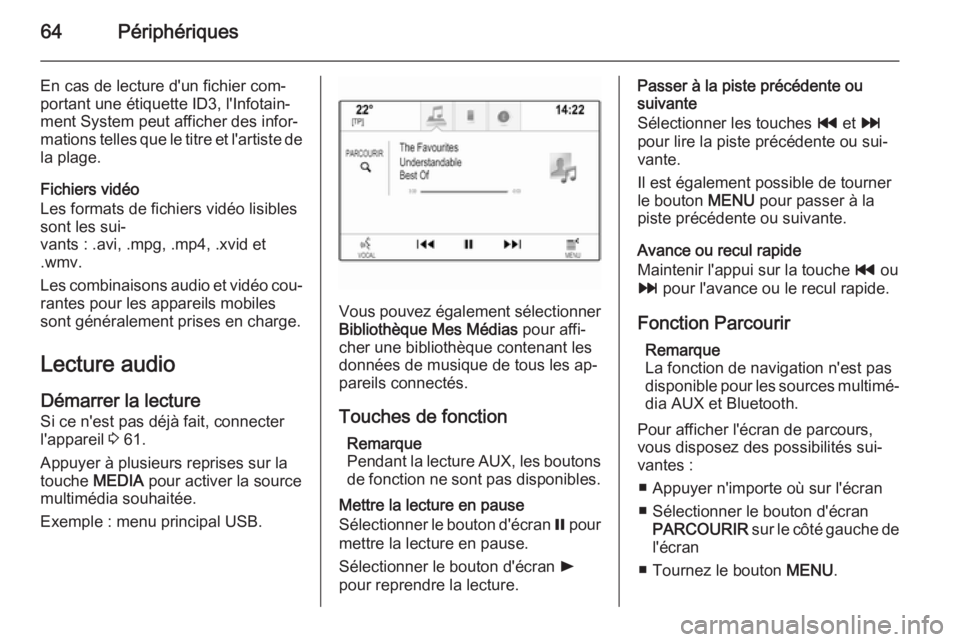
64Périphériques
En cas de lecture d'un fichier com‐portant une étiquette ID3, l'Infotain‐
ment System peut afficher des infor‐
mations telles que le titre et l'artiste de
la plage.
Fichiers vidéo
Les formats de fichiers vidéo lisibles
sont les sui‐
vants : .avi, .mpg, .mp4, .xvid et
.wmv.
Les combinaisons audio et vidéo cou‐ rantes pour les appareils mobiles
sont généralement prises en charge.
Lecture audio Démarrer la lecture Si ce n'est pas déjà fait, connecter
l'appareil 3 61.
Appuyer à plusieurs reprises sur la touche MEDIA pour activer la source
multimédia souhaitée.
Exemple : menu principal USB.
Vous pouvez également sélectionner Bibliothèque Mes Médias pour affi‐
cher une bibliothèque contenant les
données de musique de tous les ap‐
pareils connectés.
Touches de fonction Remarque
Pendant la lecture AUX, les boutons de fonction ne sont pas disponibles.
Mettre la lecture en pause
Sélectionner le bouton d'écran = pour
mettre la lecture en pause.
Sélectionner le bouton d'écran l
pour reprendre la lecture.
Passer à la piste précédente ou
suivante
Sélectionner les touches t et v
pour lire la piste précédente ou sui‐ vante.
Il est également possible de tourner
le bouton MENU pour passer à la
piste précédente ou suivante.
Avance ou recul rapide
Maintenir l'appui sur la touche t ou
v pour l'avance ou le recul rapide.
Fonction Parcourir Remarque
La fonction de navigation n'est pas
disponible pour les sources multimé‐ dia AUX et Bluetooth.
Pour afficher l'écran de parcours,
vous disposez des possibilités sui‐
vantes :
■ Appuyer n'importe où sur l'écran■ Sélectionner le bouton d'écran PARCOURIR sur le côté gauche de
l'écran
■ Tournez le bouton MENU.
Page 65 of 157
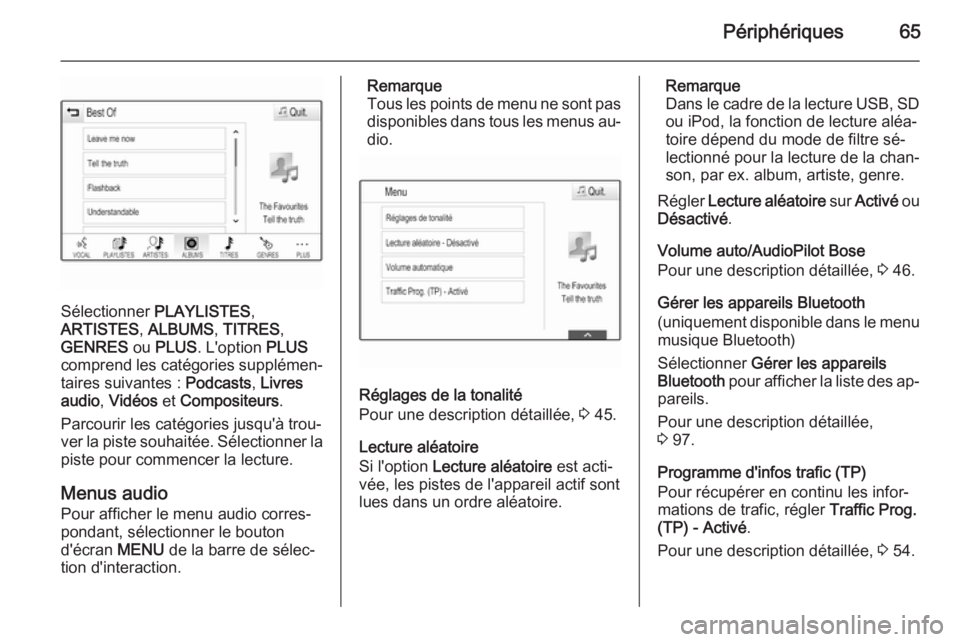
Périphériques65
Sélectionner PLAYLISTES ,
ARTISTES , ALBUMS , TITRES ,
GENRES ou PLUS . L'option PLUS
comprend les catégories supplémen‐ taires suivantes : Podcasts, Livres
audio , Vidéos et Compositeurs .
Parcourir les catégories jusqu'à trou‐ ver la piste souhaitée. Sélectionner la
piste pour commencer la lecture.
Menus audio Pour afficher le menu audio corres‐
pondant, sélectionner le bouton
d'écran MENU de la barre de sélec‐
tion d'interaction.
Remarque
Tous les points de menu ne sont pas
disponibles dans tous les menus au‐
dio.
Réglages de la tonalité
Pour une description détaillée, 3 45.
Lecture aléatoire
Si l'option Lecture aléatoire est acti‐
vée, les pistes de l'appareil actif sont
lues dans un ordre aléatoire.
Remarque
Dans le cadre de la lecture USB, SD
ou iPod, la fonction de lecture aléa‐
toire dépend du mode de filtre sé‐
lectionné pour la lecture de la chan‐
son, par ex. album, artiste, genre.
Régler Lecture aléatoire sur Activé ou
Désactivé .
Volume auto/AudioPilot Bose
Pour une description détaillée, 3 46.
Gérer les appareils Bluetooth (uniquement disponible dans le menu musique Bluetooth)
Sélectionner Gérer les appareils
Bluetooth pour afficher la liste des ap‐
pareils.
Pour une description détaillée,
3 97.
Programme d'infos trafic (TP)
Pour récupérer en continu les infor‐
mations de trafic, régler Traffic Prog.
(TP) - Activé .
Pour une description détaillée, 3 54.
Page 66 of 157
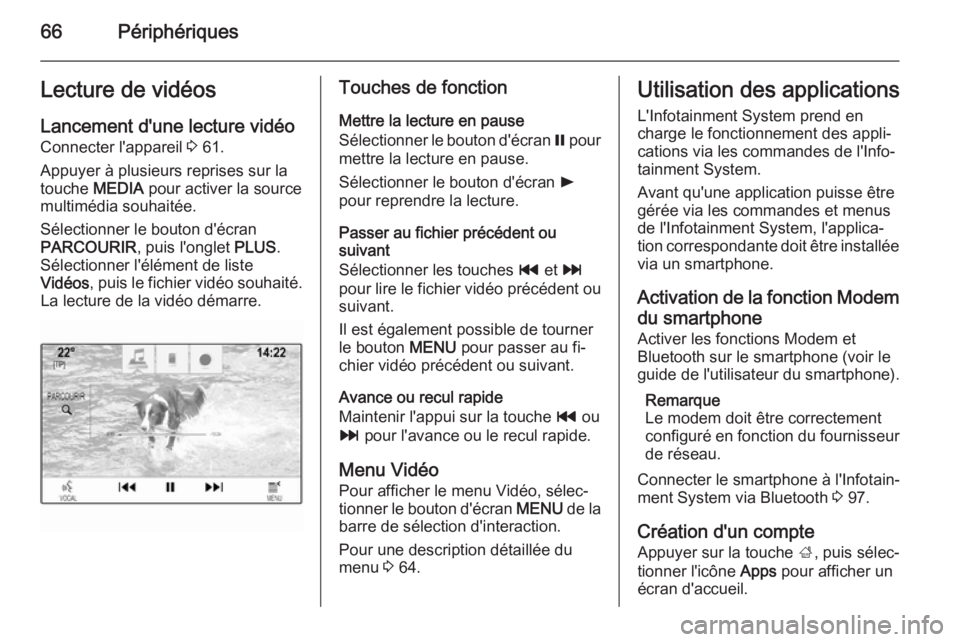
66PériphériquesLecture de vidéosLancement d'une lecture vidéo
Connecter l'appareil 3 61.
Appuyer à plusieurs reprises sur la
touche MEDIA pour activer la source
multimédia souhaitée.
Sélectionner le bouton d'écran
PARCOURIR , puis l'onglet PLUS.
Sélectionner l'élément de liste
Vidéos , puis le fichier vidéo souhaité.
La lecture de la vidéo démarre.Touches de fonction
Mettre la lecture en pause
Sélectionner le bouton d'écran = pour
mettre la lecture en pause.
Sélectionner le bouton d'écran l
pour reprendre la lecture.
Passer au fichier précédent ou
suivant
Sélectionner les touches t et v
pour lire le fichier vidéo précédent ou suivant.
Il est également possible de tourner
le bouton MENU pour passer au fi‐
chier vidéo précédent ou suivant.
Avance ou recul rapide
Maintenir l'appui sur la touche t ou
v pour l'avance ou le recul rapide.
Menu Vidéo
Pour afficher le menu Vidéo, sélec‐
tionner le bouton d'écran MENU de la
barre de sélection d'interaction.
Pour une description détaillée du
menu 3 64.Utilisation des applications
L'Infotainment System prend en
charge le fonctionnement des appli‐
cations via les commandes de l'Info‐
tainment System.
Avant qu'une application puisse être
gérée via les commandes et menus
de l'Infotainment System, l'applica‐
tion correspondante doit être installée via un smartphone.
Activation de la fonction Modem
du smartphone Activer les fonctions Modem et
Bluetooth sur le smartphone (voir le
guide de l'utilisateur du smartphone).
Remarque
Le modem doit être correctement configuré en fonction du fournisseur
de réseau.
Connecter le smartphone à l'Infotain‐
ment System via Bluetooth 3 97.
Création d'un compte
Appuyer sur la touche ;, puis sélec‐
tionner l'icône Apps pour afficher un
écran d'accueil.
Page 96 of 157
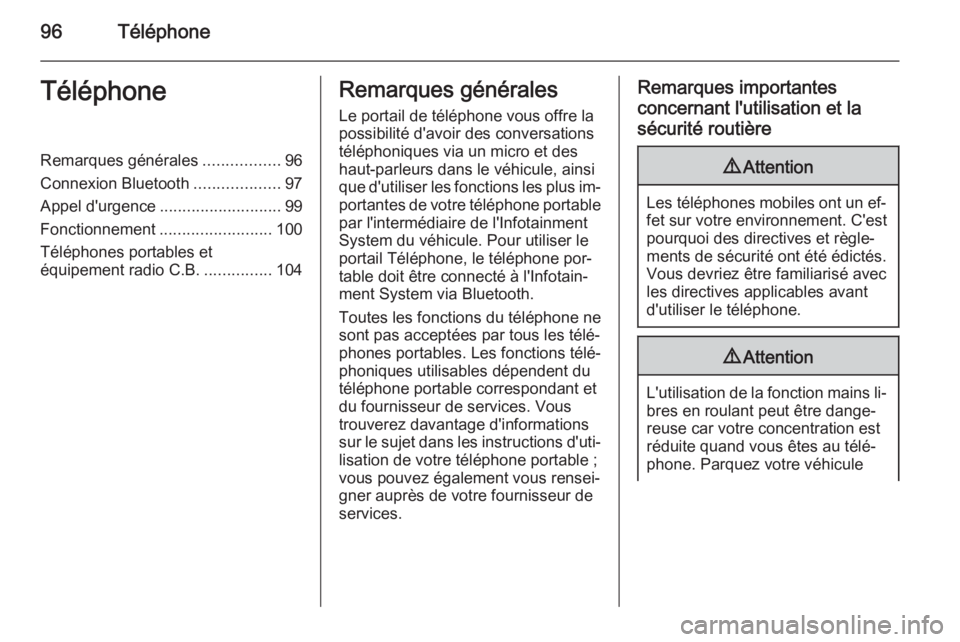
96TéléphoneTéléphoneRemarques générales.................96
Connexion Bluetooth ...................97
Appel d'urgence ........................... 99
Fonctionnement .........................100
Téléphones portables et
équipement radio C.B. ...............104Remarques générales
Le portail de téléphone vous offre la
possibilité d'avoir des conversations
téléphoniques via un micro et des
haut-parleurs dans le véhicule, ainsi
que d'utiliser les fonctions les plus im‐ portantes de votre téléphone portable par l'intermédiaire de l'Infotainment
System du véhicule. Pour utiliser le
portail Téléphone, le téléphone por‐
table doit être connecté à l'Infotain‐
ment System via Bluetooth.
Toutes les fonctions du téléphone ne
sont pas acceptées par tous les télé‐
phones portables. Les fonctions télé‐
phoniques utilisables dépendent du
téléphone portable correspondant et
du fournisseur de services. Vous
trouverez davantage d'informations sur le sujet dans les instructions d'uti‐
lisation de votre téléphone portable ;
vous pouvez également vous rensei‐ gner auprès de votre fournisseur de
services.Remarques importantes
concernant l'utilisation et la
sécurité routière9 Attention
Les téléphones mobiles ont un ef‐
fet sur votre environnement. C'est
pourquoi des directives et règle‐
ments de sécurité ont été édictés.
Vous devriez être familiarisé avec
les directives applicables avant
d'utiliser le téléphone.
9 Attention
L'utilisation de la fonction mains li‐
bres en roulant peut être dange‐ reuse car votre concentration est
réduite quand vous êtes au télé‐
phone. Parquez votre véhicule
Page 97 of 157
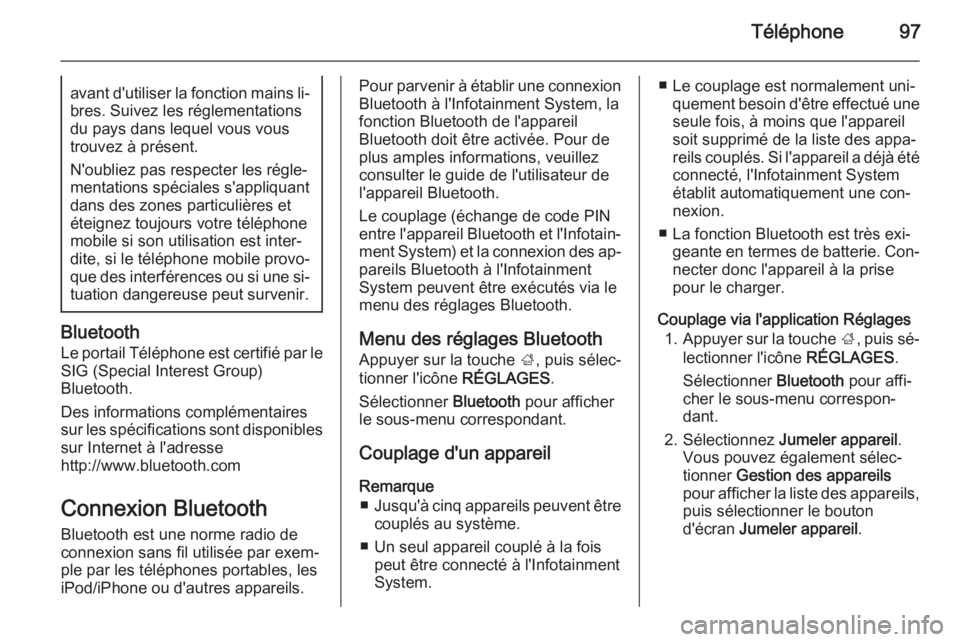
Téléphone97avant d'utiliser la fonction mains li‐bres. Suivez les réglementations
du pays dans lequel vous vous
trouvez à présent.
N'oubliez pas respecter les régle‐
mentations spéciales s'appliquant
dans des zones particulières et
éteignez toujours votre téléphone
mobile si son utilisation est inter‐
dite, si le téléphone mobile provo‐
que des interférences ou si une si‐ tuation dangereuse peut survenir.
Bluetooth
Le portail Téléphone est certifié par le
SIG (Special Interest Group)
Bluetooth.
Des informations complémentaires
sur les spécifications sont disponibles
sur Internet à l'adresse
http://www.bluetooth.com
Connexion Bluetooth
Bluetooth est une norme radio de
connexion sans fil utilisée par exem‐
ple par les téléphones portables, les iPod/iPhone ou d'autres appareils.
Pour parvenir à établir une connexion Bluetooth à l'Infotainment System, la
fonction Bluetooth de l'appareil
Bluetooth doit être activée. Pour de
plus amples informations, veuillez
consulter le guide de l'utilisateur de
l'appareil Bluetooth.
Le couplage (échange de code PIN
entre l'appareil Bluetooth et l'Infotain‐ ment System) et la connexion des ap‐
pareils Bluetooth à l'Infotainment
System peuvent être exécutés via le
menu des réglages Bluetooth.
Menu des réglages Bluetooth
Appuyer sur la touche ;, puis sélec‐
tionner l'icône RÉGLAGES.
Sélectionner Bluetooth pour afficher
le sous-menu correspondant.
Couplage d'un appareil
Remarque ■ Jusqu'à cinq appareils peuvent être
couplés au système.
■ Un seul appareil couplé à la fois peut être connecté à l'Infotainment
System.■ Le couplage est normalement uni‐ quement besoin d'être effectué uneseule fois, à moins que l'appareil
soit supprimé de la liste des appa‐ reils couplés. Si l'appareil a déjà été
connecté, l'Infotainment System
établit automatiquement une con‐
nexion.
■ La fonction Bluetooth est très exi‐ geante en termes de batterie. Con‐
necter donc l'appareil à la prise
pour le charger.
Couplage via l'application Réglages 1. Appuyer sur la touche ;, puis sé‐
lectionner l'icône RÉGLAGES.
Sélectionner Bluetooth pour affi‐
cher le sous-menu correspon‐
dant.
2. Sélectionnez Jumeler appareil .
Vous pouvez également sélec‐
tionner Gestion des appareils
pour afficher la liste des appareils, puis sélectionner le bouton
d'écran Jumeler appareil .